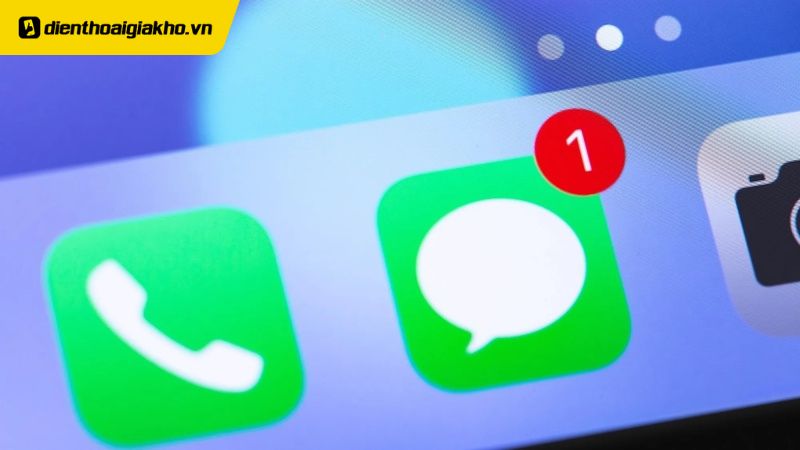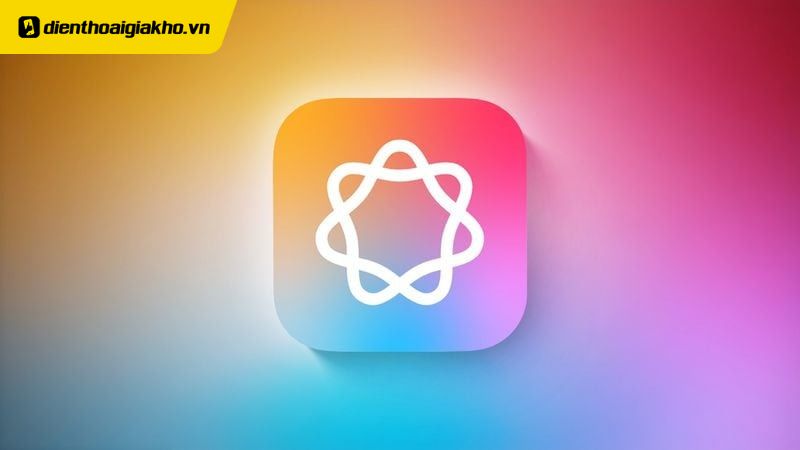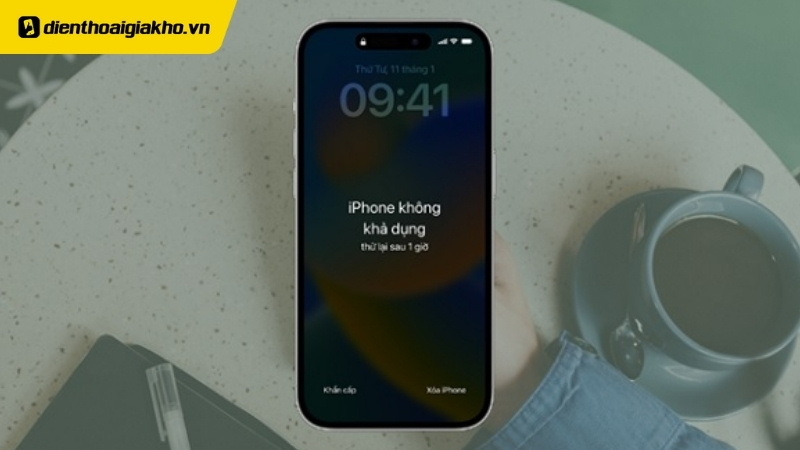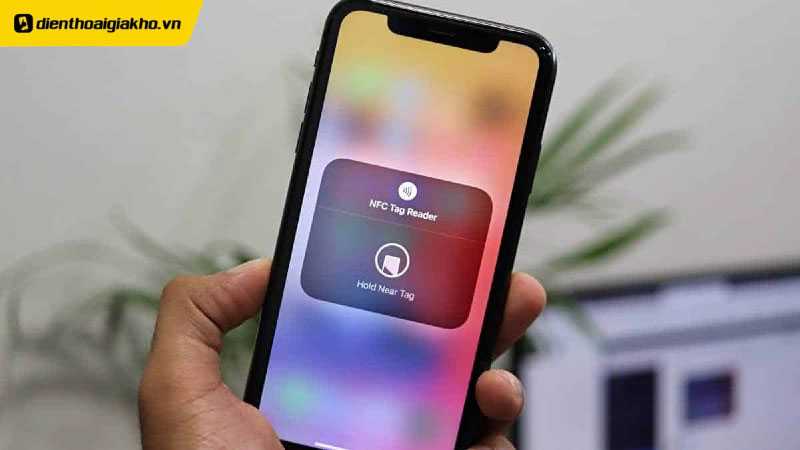Chắc hẳn, có không ít người cảm thấy phiền phức khi phải thường xuyên nhận tin nhắn rác gửi về điện thoại của mình. Để khắc phục tình trạng này, hãy tham khảo bài viết hướng dẫn cách chặn tin nhắn rác trên iPhone siêu dễ và nhanh chóng dưới đây của Điện Thoại Giá Kho nhé!
Xem nhanh
Cách chặn tin nhắn trên iPhone từ một số cụ thể
Cách chặn tin nhắn rác trên iPhone từ một người hoặc một số điện thoại cụ thể khá đơn giản. Bạn có thể thao tác thực hiện theo các bước sau:
Bước 1: Mở ứng dụng Tin nhắn trên iPhone > nhấn chọn vào tin nhắn mà bạn muốn chặn > chọn vào tên người cần chặn.
Bước 2: Nhấn chọn tiếp vào mục Thông tin (biểu tượng chữ “i” hoặc số điện thoại trên một số phiên bản iOS) > nhấn chọn Thông tin.
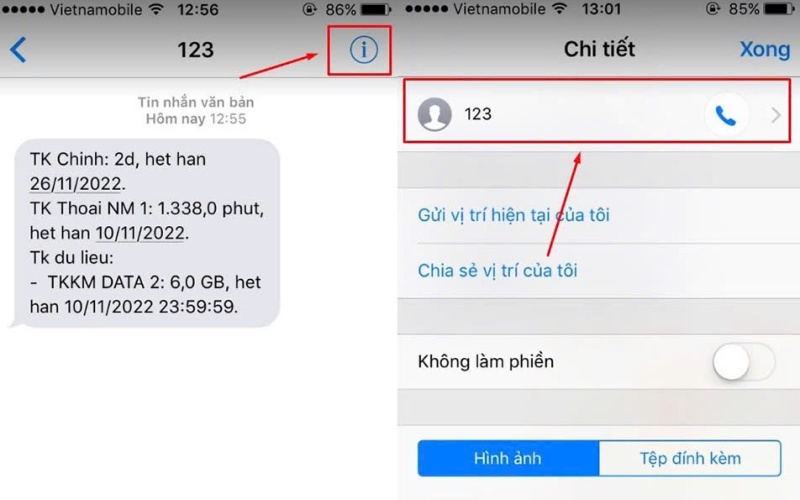
Bước 3: Nhấn vào Chặn Người gọi này > xác nhận bằng cách chọn Chặn liên hệ.
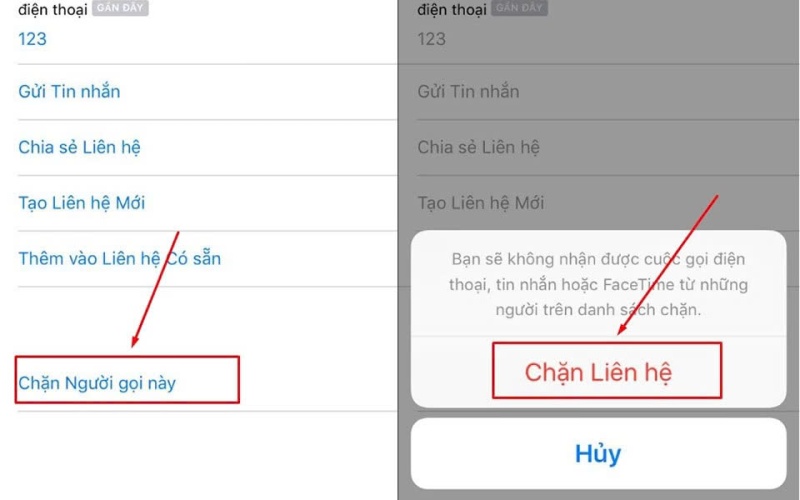 Đây là một cách hiệu quả để loại bỏ các tin nhắn rác ra khỏi thiết bị của bạn. Khi chặn một số điện thoại, mọi hình thức liên lạc từ số đó như cuộc gọi, FaceTime, email và tin nhắn đều sẽ bị chặn. Hiện tại, không có cách nào chỉ chặn tin nhắn mà vẫn cho phép nhận cuộc gọi hoặc FaceTime từ số đó.
Đây là một cách hiệu quả để loại bỏ các tin nhắn rác ra khỏi thiết bị của bạn. Khi chặn một số điện thoại, mọi hình thức liên lạc từ số đó như cuộc gọi, FaceTime, email và tin nhắn đều sẽ bị chặn. Hiện tại, không có cách nào chỉ chặn tin nhắn mà vẫn cho phép nhận cuộc gọi hoặc FaceTime từ số đó.
Trường hợp nếu bạn đổi ý định không muốn chặn nữa, có thể truy cập vào Cài đặt > chọn vào Tin nhắn > chọn mục Bị chặn để xem danh sách các số đã chặn. Tại đây, bạn có thể chỉnh sửa danh sách bằng cách nhấn nút Sửa ở góc trên bên phải màn hình để xóa bất kỳ số nào khỏi danh sách bị chặn.
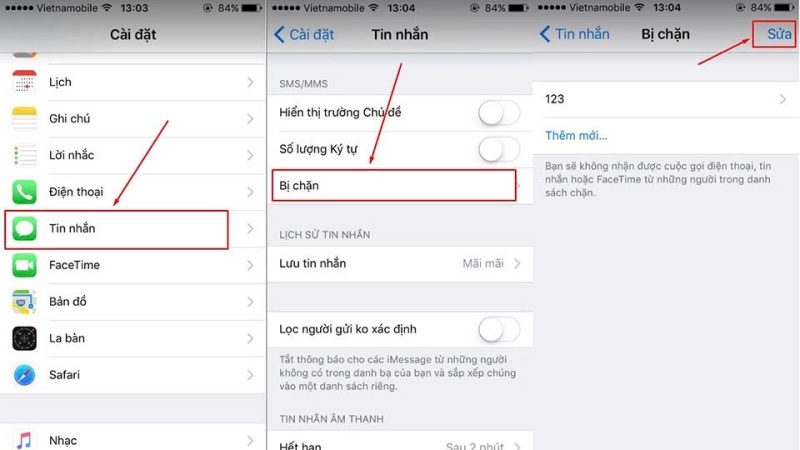
Lưu ý, các bước này được thực hiện trên iOS 17 nên có thể sẽ có sự thay đổi nhỏ trên các phiên bản iOS khác.
Cách chặn tin nhắn trên iPhone từ các số không xác định
Nếu bạn đang sử dụng iPhone và muốn lọc các tin nhắn rác, bạn có thể thực hiện việc này khá dễ dàng. iPhone cung cấp tính năng cho phép lọc tin nhắn và cuộc gọi từ những số không có trong danh bạ của bạn. Cách chặn tin nhắn rác trên iPhone từ các số không xác định được thực hiện như sau:
Bước 1: Mở ứng dụng Cài đặt trên iPhone > chọn mục Tin nhắn > kích hoạt tùy chọn Lọc người gửi không xác định.
Bước 2: Trở lại ứng dụng Tin nhắn > chọn vào mục Bộ lọc > chọn phần Người gửi không xác định để xem danh sách các tin nhắn đã được lọc.
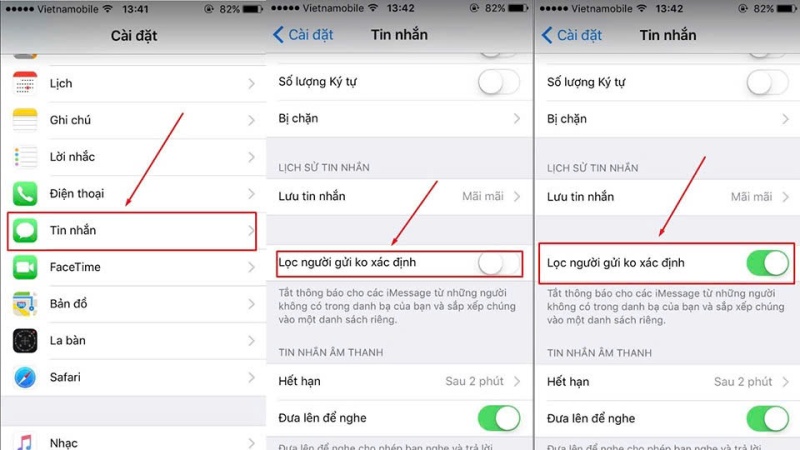
Cần lưu ý rằng, tính năng này không chặn hoàn toàn tin nhắn hoặc cuộc gọi từ các số lạ. Những tin nhắn từ số không có trong danh bạ sẽ bị chuyển sang một hộp thư khác trong iMessage. Bạn sẽ không thể nhấn vào các liên kết trong các tin nhắn đó cho đến khi bạn thêm số điện thoại vào danh bạ hoặc trả lời tin nhắn.
Đối với cuộc gọi từ số không xác định, iPhone sẽ tự động tắt tiếng và chuyển thẳng cuộc gọi vào hộp thư thoại trong mục Gần đây của ứng dụng Điện thoại. Vì vậy, nếu bạn thường xuyên nhận nhiều tin nhắn hoặc cuộc gọi rác, bạn có thể chặn từng số cụ thể trước khi áp dụng tính năng này.
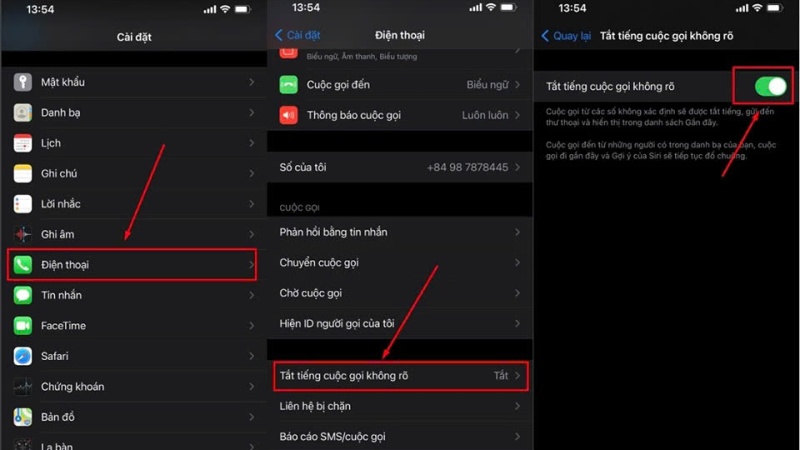
Cách tắt thông báo tin nhắn rác trên iPhone
Một cách chặn tin nhắn rác trên iPhone hữu ích khác là vô hiệu hóa thông báo cho những tin nhắn spam. Các bước thực hiện rất đơn giản như sau:
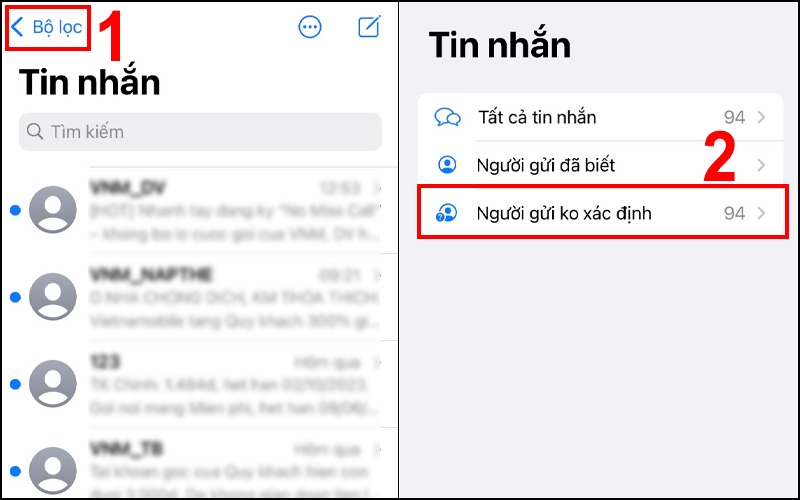 Truy cập vào ứng dụng Tin nhắn > tìm tin nhắn rác mà bạn muốn tắt thông báo > vuốt nhẹ tin nhắn sang trái và nhấn vào biểu tượng chuông để tắt thông báo. Chỉ với những thao tác đơn giản, bạn sẽ không còn bị quấy rầy bởi những thông báo không mong muốn.
Truy cập vào ứng dụng Tin nhắn > tìm tin nhắn rác mà bạn muốn tắt thông báo > vuốt nhẹ tin nhắn sang trái và nhấn vào biểu tượng chuông để tắt thông báo. Chỉ với những thao tác đơn giản, bạn sẽ không còn bị quấy rầy bởi những thông báo không mong muốn.
Cách hủy đăng ký nhận tin nhắn quảng cáo trên iPhone
Những tin nhắn quảng cáo không mong muốn thường gây khó chịu, đặc biệt là khi bạn không có nhu cầu về sản phẩm hoặc dịch vụ được quảng cáo. Đáng nói, một số tổ chức lừa đảo có thể lợi dụng những tin nhắn này để yêu cầu người dùng thực hiện các thao tác, dẫn đến việc để lộ thông tin cá nhân.
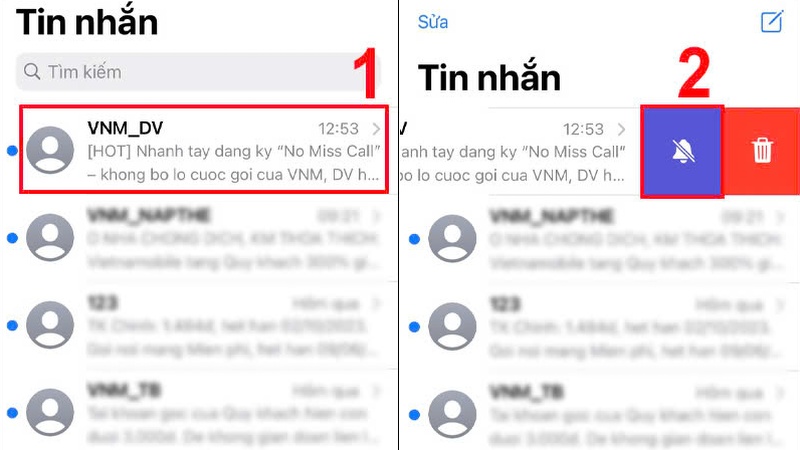
Để tránh nhận thêm tin nhắn quảng cáo, bạn có thể truy cập ứng dụng Tin nhắn > nhấn giữ tin nhắn quảng cáo mà bạn muốn hủy và vuốt sang trái > chọn vào Tắt thông báo.
Cách báo cáo tin nhắn rác hoặc spam
Nếu bạn gặp phải tình trạng bị làm phiền bởi những tin nhắn không mong muốn trên iMessage, hãy báo cáo những tin nhắn này để iPhone của bạn không còn bị làm phiền. Các bước thực hiện đơn giản như sau:
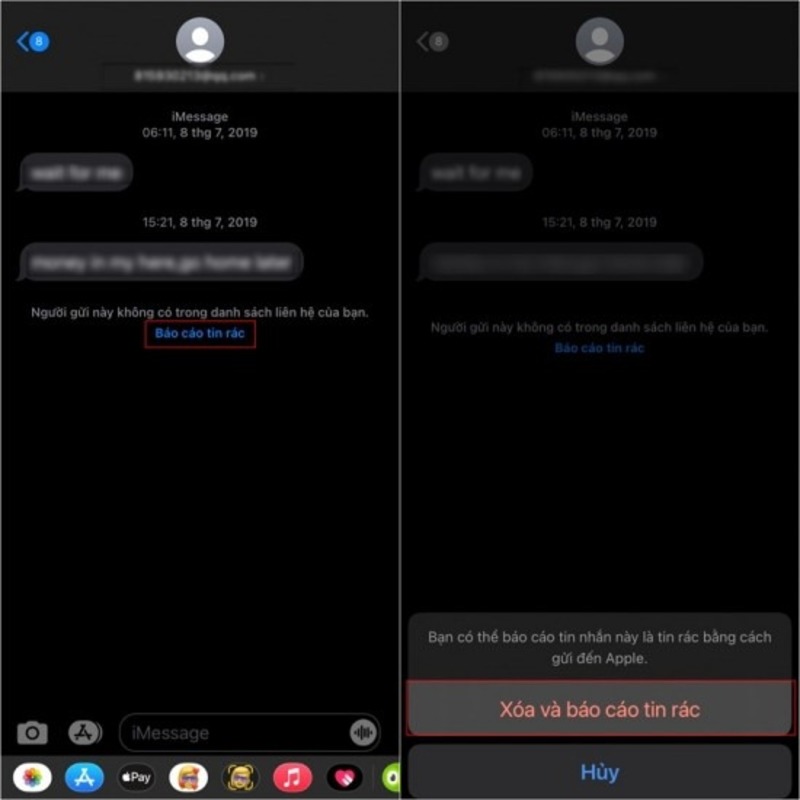
- Bước 1: Với những tin nhắn chưa được mở, hãy vuốt từ phải sang trái và chọn vào biểu tượng Xóa.
- Bước 2: Tiếp tục chọn vào mục Xóa và báo cáo tin spam.
- Bước 3: Đối với tin nhắn đã được mở, ở cuối tin nhắn từ người gửi không xác minh sẽ xuất hiện đường link Báo cáo tin spam. Nhấn vào liên kết đó và chọn Xóa và báo cáo.
Lưu ý: Nếu bạn đã phản hồi tin nhắn trước đó, tính năng báo cáo sẽ không còn khả dụng.
Hy vọng bài viết trên đây đã giúp bạn biết cách chặn tin nhắn rác trên iPhone hiệu quả và nhanh chóng. Từ đó, giúp cải thiện trải nghiệm sử dụng iPhone tốt hơn.
Đọc thêm:
- Bật mí cách mở chặn Mess khi đã xóa tin nhắn mà ít ai biết đến
- Hướng dẫn cách khôi phục tin nhắn Zalo đã xóa thành công hiệu quả
- Bật mí cách khôi phục bài viết trên facebook cực nhanh
Địa chỉ showroom của Điện Thoại Giá Kho tại TP. HCM
120 Nguyễn Thị Thập, Phường Tân Thuận, TP. HCM
947 Quang Trung, Phường An Hội Tây, TP. HCM
1247 Đường 3 Tháng 2, Phường Minh Phụng, TP. HCM
121 Chu Văn An, Phường Bình Thạnh, TP. HCM